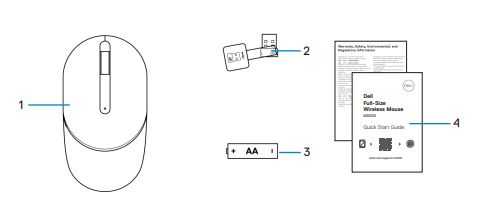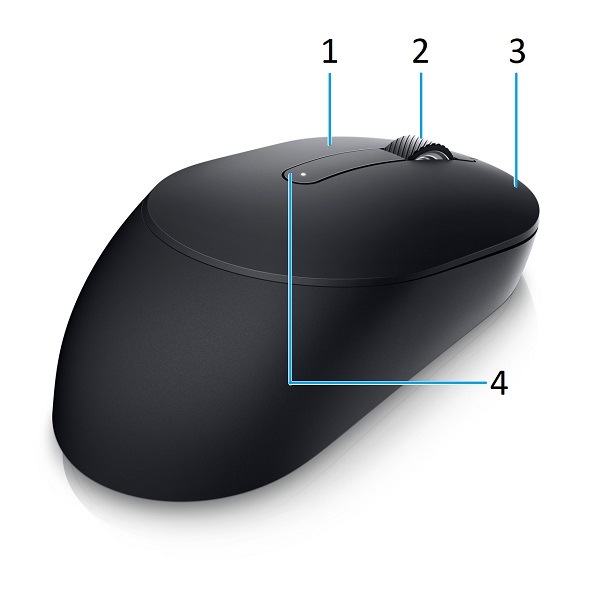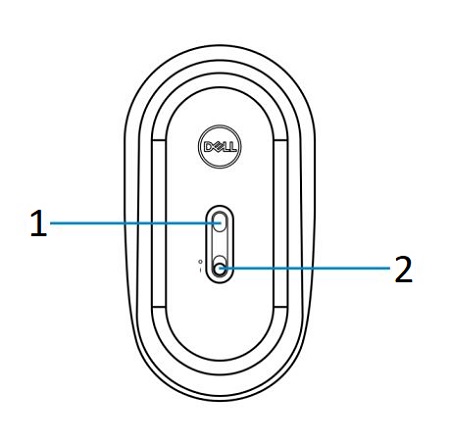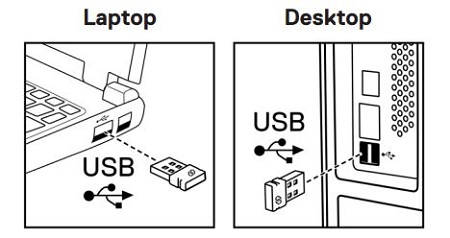- ¿Qué hay en la caja del mouse inalámbrico de tamaño completo MS300 de Dell?
- Funciones del mouse
- Configuración del mouse
- Solución de problemas
- Información adicional
Mouse inalámbrico de tamaño completo Dell MS300

(Figura 1 Trabaje más rápido e inteligentemente con el mouse inalámbrico de tamaño completo Dell MS300)
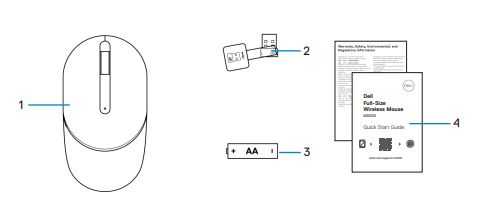
(Figura 2 Contenido de la caja del mouse inalámbrico de tamaño completo Dell MS300)
| 1 |
Mouse |
2 |
Llave USB |
| 3 |
Batería (tipo AA) |
4 |
Documentos |
Volver al principio
Vista superior

(Figura 3 : Vista superior del mouse inalámbrico de tamaño completo Dell MS300)
Vista izquierda

(Figura 4 : Vista izquierda del mouse inalámbrico de tamaño completo Dell MS300)
Vista derecha

(Figura 5: Vista derecha del mouse inalámbrico de tamaño completo Dell MS300)
Funciones de producto
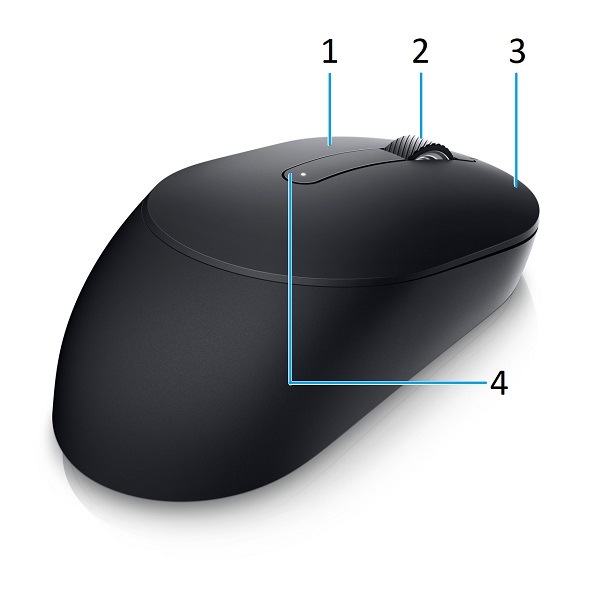
(Figura 6 Características del producto mouse inalámbrico de tamaño completo Dell MS300)
| 1 |
Botón izquierdo |
2 |
Rueda de desplazamiento |
| 3 |
Botón derecho |
4 |
LED de estado de la batería |
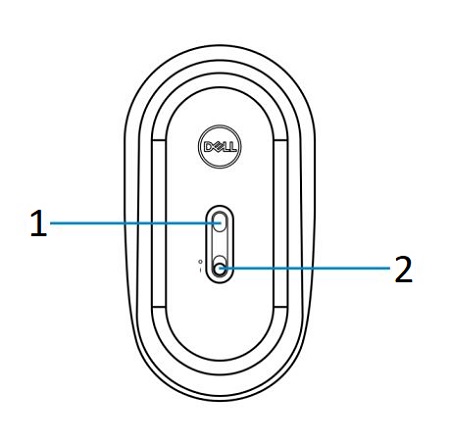
(Figura 7: Vista inferior)
| 1 |
Sensor óptico |
2 |
Interruptor de encendido |
Volver al principio
Compatibilidad
Sistemas operativos:
- Conectividad inalámbrica de 2,4 GHz:
- Windows Server 2012, 2012 R2 y 2016 (solo llave rf)
- Windows 11, 10 y 8
- Linux (6.0/Ubuntu)
- Chrome
- Sistema operativo Android y DOS gratuito (solo llave de RF)
Mediante la aplicación Dell Peripheral Manager:
Conexión de la llave nano USB del mouse inalámbrico
El mouse inalámbrico de tamaño completo Dell MS300 utiliza una llave de receptor USB tipo A para conectarse a su servidor, computadora de escritorio o laptop. El receptor se encuentra dentro del compartimiento de baterías en la parte superior del mouse.

(Figura 8: Llave USB tipo A)
Nota: Puede comprar un adaptador DE USB tipo C a tipo A por separado si la computadora no admite conectores USB tipo A.
Conecte el mouse inalámbrico a la computadora:
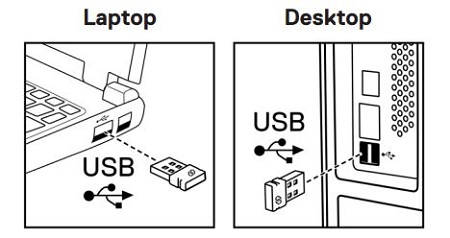
(Figura 9: Conexión de 2,4 GHz)
Nota: Mientras está en uso, mantenga el mouse a 0,5 m (1,64 pies) de la computadora.
Puede obtener instrucciones paso a paso en las siguientes guías:
- Guía del usuario de Dell Peripheral Manager
- Guía de inicio rápido del mouse inalámbrico de tamaño completo Dell MS300
- Guía del usuario del mouse inalámbrico de tamaño completo Dell MS300
Las guías se encuentran en nuestro sitio de soporte:
Volver al principio
| Problemas |
Posibles soluciones |
| No se puede utilizar el mouse inalámbrico. |
- Verifique que la batería se haya insertado correctamente. Los extremos de la batería + y - deben seguir los indicados en la etiqueta del compartimiento de la batería.
- Verifique el nivel de carga de la batería.
- Si el mouse inalámbrico utiliza una batería recargable, asegúrese de que la batería esté completamente cargada.
- Si la batería está agotada, reemplácela por una nueva.
- Apague el mouse inalámbrico y vuelva a encenderlo. Compruebe si el indicador luminoso de estado de la batería parpadea en color ámbar 10 veces, lo que indica que la alimentación de la batería es baja. Si la batería está completamente agotada, el indicador luminoso de estado de la batería no se enciende.
- Asegúrese de que el receptor USB esté conectado directamente a la computadora. Evite usar replicadores de puertos, hubs USB, etc.
- Cambie el puerto USB. Inserte el receptor USB en otro puerto USB de la computadora.
- Reinicie la computadora.
|
| No se puede emparejar el mouse inalámbrico a la computadora. |
- Compruebe el nivel de la batería:
- Si el mouse inalámbrico utiliza una batería recargable, asegúrese de que la batería esté completamente cargada.
- Si la batería está agotada, reemplácela por una nueva.
- Apague el mouse inalámbrico y vuelva a encenderlo. Compruebe si el indicador luminoso de estado de la batería parpadea en color ámbar 10 veces, lo que indica que la alimentación de la batería es baja. Si la batería está completamente agotada, el indicador luminoso de estado de la batería no se enciende.
- Asegúrese de que el receptor USB esté conectado directamente a la computadora. Evite usar replicadores de puertos, hubs USB, etc.
- Cambie el puerto USB. Inserte el receptor USB en otro puerto USB de la computadora.
- Compruebe que el sistema operativo sea compatible.
- Asegúrese de que la distancia entre la computadora y el mouse inalámbrico sea de 0,5 metros.
|
| El puntero del mouse no se mueve. |
- Compruebe el nivel de la batería:
- Si el mouse inalámbrico utiliza una batería recargable, asegúrese de que la batería esté completamente cargada.
- Si la batería está agotada, reemplácela por una nueva.
- Apague el mouse inalámbrico y vuelva a encenderlo. Compruebe si el indicador luminoso de estado de la batería parpadea en color ámbar 10 veces, lo que indica que la alimentación de la batería es baja. Si la batería está completamente agotada, el indicador luminoso de estado de la batería no se enciende.
- Reinicie la computadora.
- Asegúrese de que la distancia entre la computadora y el mouse inalámbrico sea de 0,5 metros.
|
| El botón izquierdo/derecho del mouse no funciona. |
- Compruebe el nivel de la batería:
- Si el mouse inalámbrico utiliza una batería recargable, asegúrese de que la batería esté completamente cargada.
- Si la batería está agotada, reemplácela por una nueva.
- Apague el mouse inalámbrico y vuelva a encenderlo. Compruebe si el indicador luminoso de estado de la batería está parpadeando en ámbar, pues indica que la batería tiene batería baja. Si la batería está completamente agotada, el indicador luminoso de estado de la batería no se enciende.
- Reinicie la computadora.
- Asegúrese de que la distancia entre la computadora y el mouse inalámbrico sea de 0,5 metros.
|
| Los botones del teclado no funcionan. |
- Compruebe el nivel de la batería:
- Si el mouse inalámbrico utiliza una batería recargable, asegúrese de que la batería esté completamente cargada.
- Si la batería está agotada, reemplácela por una nueva.
- Apague el mouse inalámbrico y vuelva a encenderlo. Compruebe si el indicador luminoso de estado de la batería parpadea en color ámbar 10 veces, lo que indica que la alimentación de la batería es baja. Si la batería está completamente agotada, el indicador luminoso de estado de la batería no se enciende.
- Reinicie la computadora.
- Asegúrese de que la distancia entre la computadora y el mouse inalámbrico sea de 0,5 metros.
|
| Se perdió la conexión inalámbrica. |
- Compruebe el nivel de la batería:
- Si el mouse inalámbrico utiliza una batería recargable, asegúrese de que la batería esté completamente cargada.
- Si la batería está agotada, reemplácela por una nueva.
- Apague el mouse inalámbrico y vuelva a encenderlo. Compruebe si el indicador luminoso de estado de la batería parpadea en color ámbar 10 veces, lo que indica que la alimentación de la batería es baja. Si la batería está completamente agotada, el indicador luminoso de estado de la batería no se enciende.
- Reinicie la computadora.
- Asegúrese de que la distancia entre la computadora y el mouse inalámbrico sea de 0,5 metros.
|
| Cursor con movimiento lento. |
- Procure que el sensor no esté obstruido ni sucio.
- Las superficies brillantes suaves o de vidrio no son adecuadas para que el sensor del mouse capture el movimiento del mouse. El uso de una alfombrilla para mouse de tela oscura puede mejorar el rastreo.
- Cambie la configuración del mouse para ajustar la velocidad del puntero. Haga clic en la pestaña que coincida con el sistema operativo (SO) instalado en su laptop/computadora de escritorio y realice los pasos dentro de esa sección para cambiar la configuración.
- En el cuadro Buscar, escriba
main.cpl. Aparecerá el cuadro de diálogo Propiedades del mouse.
- Haga clic o toque
main.cpl en la lista de programas.
- Haga clic en la pestaña Opciones del puntero. En la sección Movimiento, mueva el control deslizante para ajustar la velocidad del puntero al nivel deseado.
- Toque o haga clic en Aceptar.
|
Volver al principio
Sitio de soporte para mouse Dell
Obtenga información sobre el uso y la solución de problemas del mouse que utiliza con su computadora. Puede encontrar información acerca de pasos de solución de problemas, guías de procedimientos y videos de soporte relevantes para obtener ayuda.
Para obtener la Guía del usuario del mouse inalámbrico de tamaño completo Dell MS300, vaya a la página del manual en línea del mouse inalámbrico de tamaño completo MS300 de Dell. Puede tocar o hacer clic en Ver PDF a la derecha de la Guía del usuario, en la sección Manuales y documentos.
Volver al principio